So begrenzen Sie die Bandbreite einer bestimmten App in Windows 10
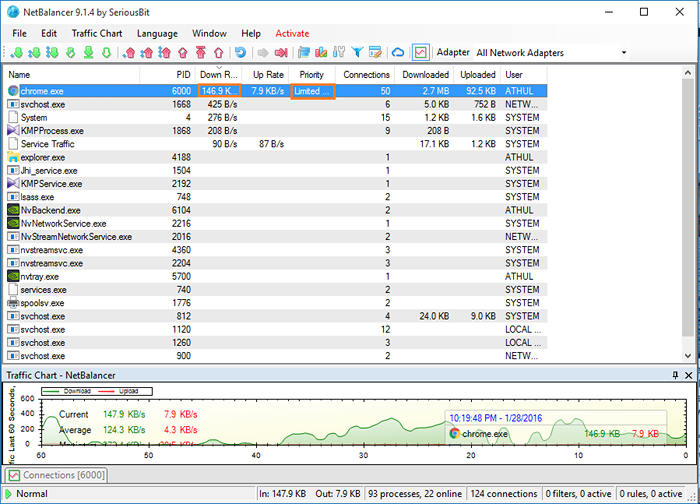
- 1055
- 150
- Matteo Möllinger
So begrenzen Sie die Bandbreite auf bestimmte Anwendungen in Windows 10: - Bandbreite ist die maximale Rate, mit der ein Netzwerk Daten übertragen kann. Unsere Internetverbindungen haben eine geringe Bandbreite. Die unzureichende Bandbreite ist also ein großes Problem, mit dem wir jeden Tag konfrontiert sind. In unserem Windows -System haben wir viele Anwendungen für unsere verschiedenen Anforderungen.Die meisten dieser Anwendungen essen unsere verfügbare Bandbreite entweder im Vordergrund oder im Hintergrund. Durch die Verwendung dieser begrenzten Bandbreite erstellen diese Anwendungen in unseren Systemen einen Bandbreiten Engpass. Obwohl Windows eine Vielzahl von Funktionen unterstützt, gibt es keine solche Funktion, die die Bandbreitenauslastung einer Anwendung steuert. Wir können die Verwendung der Windows -Firewall beschränken, aber es ist nicht praktisch, da wir möglicherweise möchten, dass diese Anwendungen eine Verbindung zum Internet herstellen. In einer solchen Situation können wir eine Software von Drittanbietern nutzen Net Balancer. Diese Software gibt uns die volle Netzwerksteuerung über unseren Computer. Lesen Sie weiter, um zu lernen, wie diese Software effektiv verwendet wird.
SCHRITT 1
- Gehen Sie zur offiziellen Website von NetBalancer und klicken Sie auf Laden Sie NetBalancer herunter Taste.
SCHRITT 2
- Doppelklicken Sie auf die heruntergeladene Datei, um sie wie jede andere Software zu installieren. Starten Sie nach dem Installation Ihr System neu.
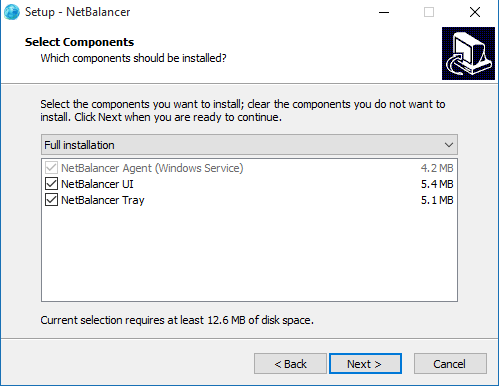
SCHRITT 2
- Starten Sie nach dem Neustart Ihres Systems NetBalancer Entweder über die Desktop -Verknüpfung oder aus dem Startmenü. Die App kann Sie auffordern, einige vordefinierte Netzwerkprioritäten festzulegen. Drücken Sie einfach NEIN zur Zeit. Sie können sie immer später einstellen.
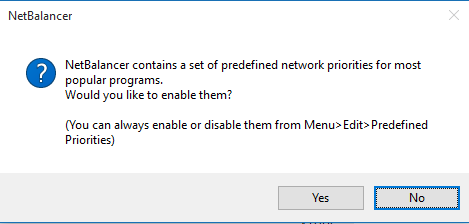
SCHRITT 3
- Klicken Sie in der oberen rechten Ecke des Hauptfensters auf Nur Online -Prozesse anzeigen Symbol zum Filtern der Prozesse, die mit dem Internet verbunden sind.
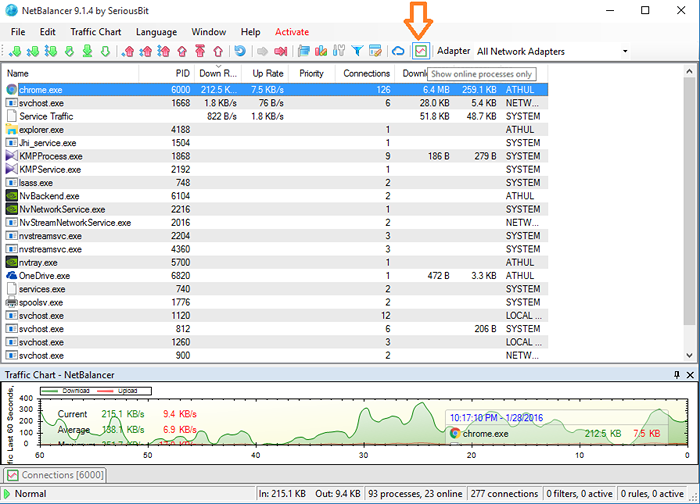
SCHRITT 4
- Klick auf das Herunterladen Rate Abschnitt, um die Prozesse nach der Bandbreite zu sortieren, die sie verwenden.
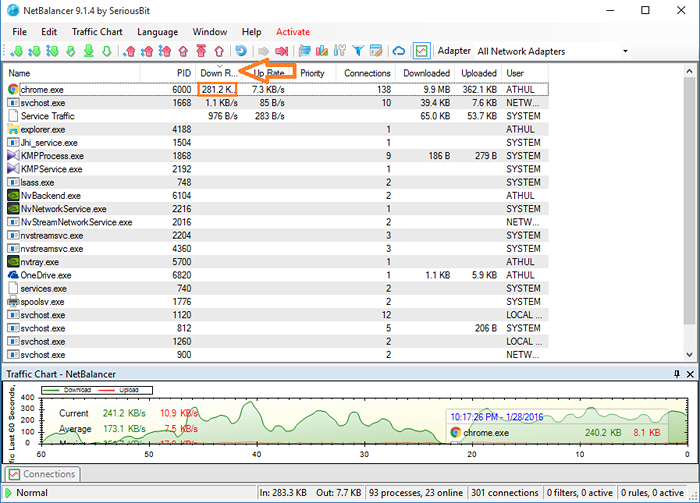
Schritt 5
- Klicken Sie mit der rechten Maustaste auf den Prozess, den Sie die Bandbreite einschränken möchten. Sie können entweder niedrig, normal oder hoch auswählen, um die von ihr verwendete Bandbreite zu begrenzen.
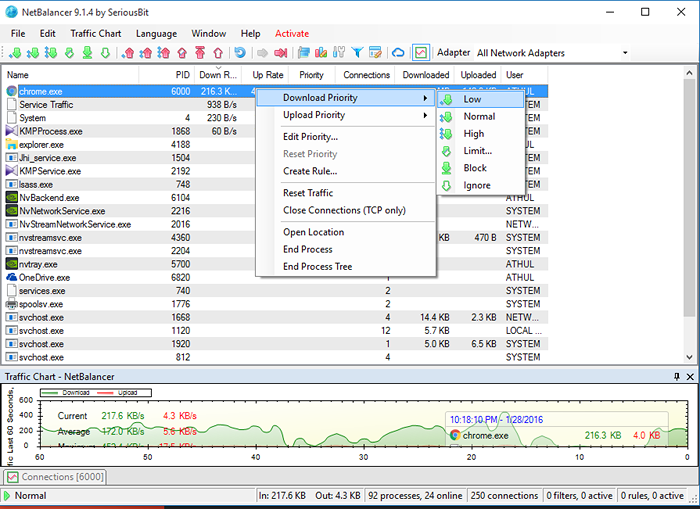
- Wenn Sie einen genauen Wert als Limit festlegen möchten, wählen Sie die aus Grenze Option aus dem erweiterten Menü.
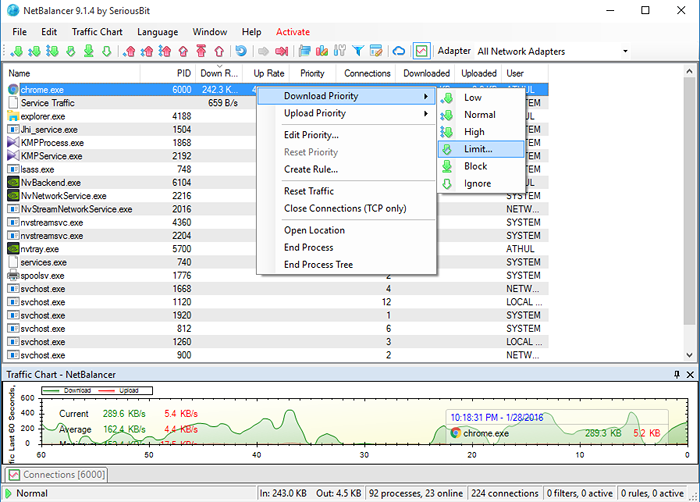
Schritt 6
- Es wird die öffnen Priorität bearbeiten Fenster. Von hier aus können Sie die Rate einschränken und drücken OK Taste. Hier habe ich einen begrenzten Chrome -Prozess, um nur 150 kb/s der verfügbaren Bandbreite zu verwenden.
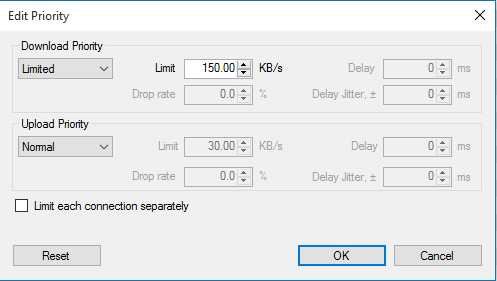
- Sie können das Upload -Limit auch durch Ändern einrichten Priorität hochladen hinein Begrenzt.
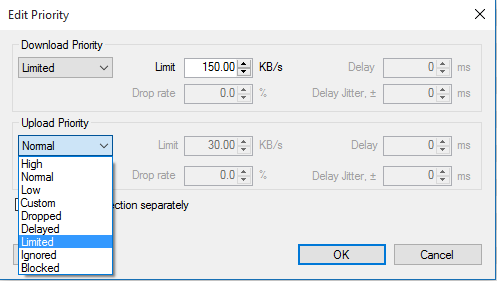
- Der Prozess kann die Grenze nicht überschreiten, es sei denn, Sie ändern die Grenze. Wenn Sie die Grenze entfernen möchten, ändern Sie den Prioritätsstatus aus Begrenzt Zu Normal im Priorität bearbeiten Fenster.
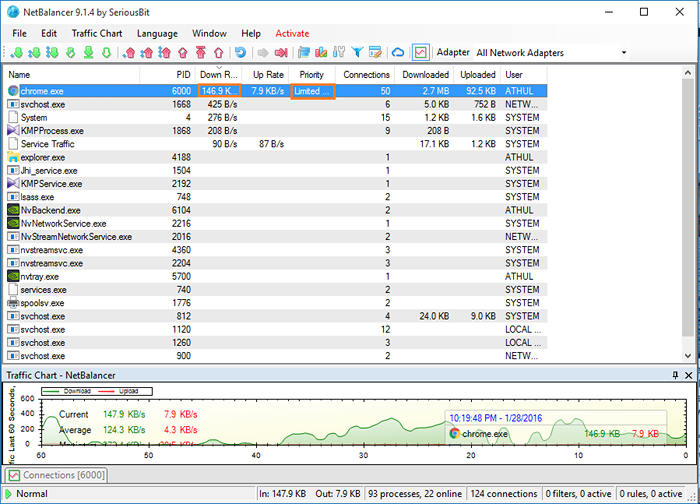
Schritt 7
- Manchmal kann die Anwendung Ihre Netzwerkkarte möglicherweise nicht erkennen. Klicken Sie in diesem Fall auf die Bearbeiten Option in der Navigationsleiste und auswählen Netzwerkadapter.
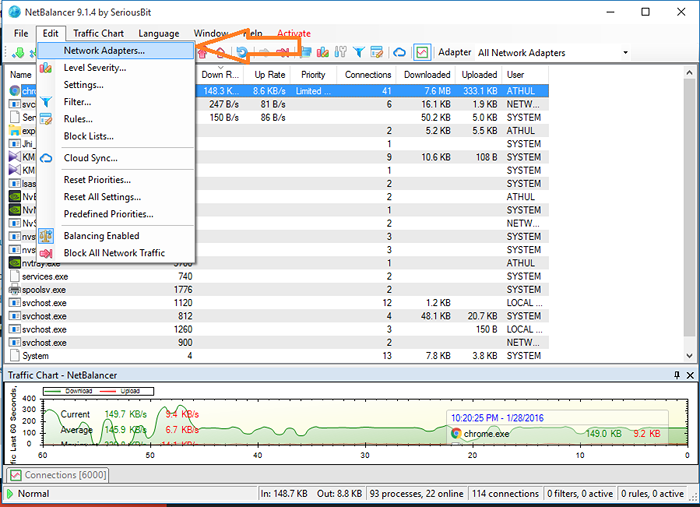
- Im Netzwerkadapter Fenster, wählen Sie den zu überwachenden Netzwerkadapter aus und drücken Sie OK . Hier habe ich drei Netzwerkadapter auf meinem Laptop. Ich habe ausgewählt, um alle drei Adapter zu überwachen.
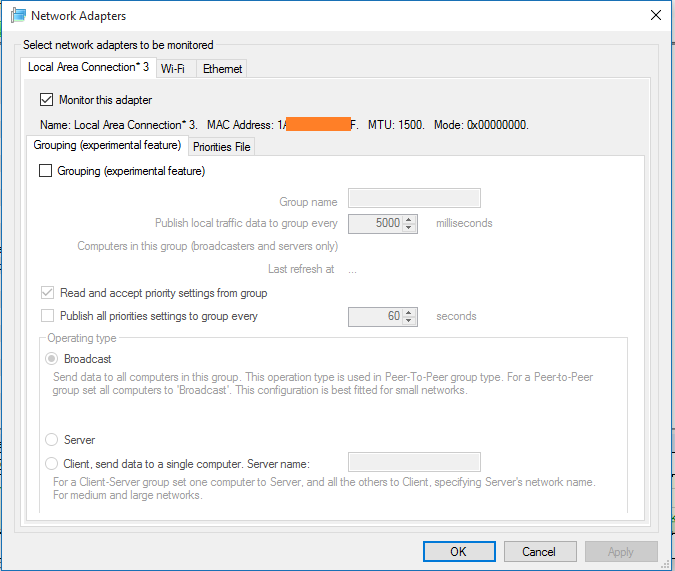
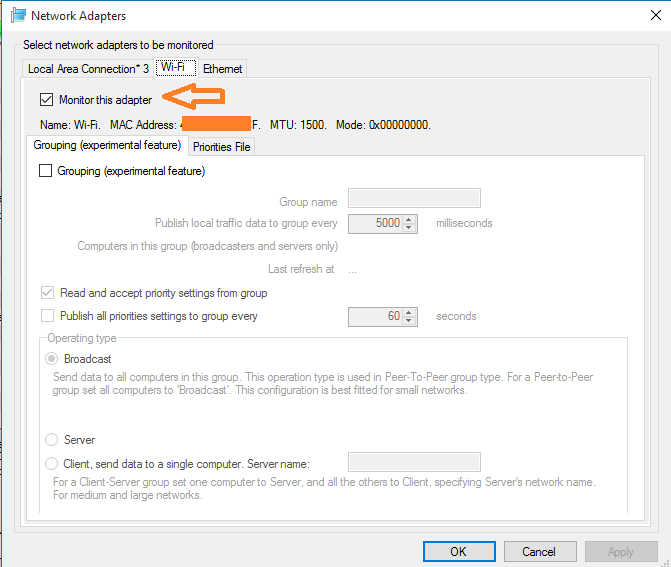
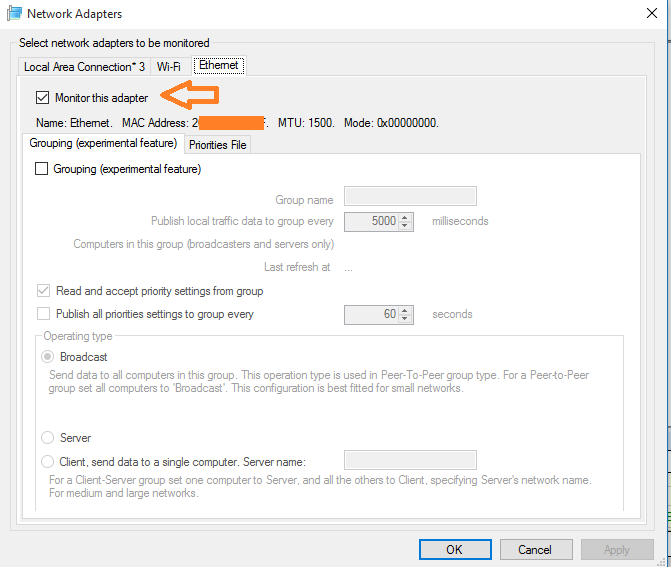
Jetzt haben Sie einen einfachen Trick gelernt, um bestimmte Apps in Windows zu begrenzen, wenn Sie alle verfügbaren Bandbreite auffressen.
- « So aktualisieren Sie Windows 10 Mobile Apps manuell
- Speichern Sie alle derzeit geöffneten Registerkarten, um später in Chrome und Firefox zu starten »

